Come rimuovere il malware MoneyMonger dal tuo dispositivo Android
TrojanConosciuto anche come: MoneyMonger virus
Ottieni una scansione gratuita e controlla se il tuo computer è infetto.
RIMUOVILO SUBITOPer utilizzare tutte le funzionalità, è necessario acquistare una licenza per Combo Cleaner. Hai a disposizione 7 giorni di prova gratuita. Combo Cleaner è di proprietà ed è gestito da RCS LT, società madre di PCRisk.
Cos'è MoneyMonger?
MoneyMonger è il nome di un programma dannoso che si infiltra nei sistemi android con il pretesto di varie app che offrono servizi di prestito rapido. Questo malware utilizza il framework Flutter per nascondere la sua pericolosità ed evitare il rilevamento. MoneyMonger opera come spyware e malware per il furto di dati.
Viene utilizzato attivamente dai criminali informatici per molestare e minacciare direttamente le vittime. Al momento in cui scriviamo, questa applicazione dannosa è disponibile solo su siti Web di terze parti. Nonostante le campagne MoneyMonger operano in tutto il mondo, è stata notata un'attività molto intensa in India e Perù.
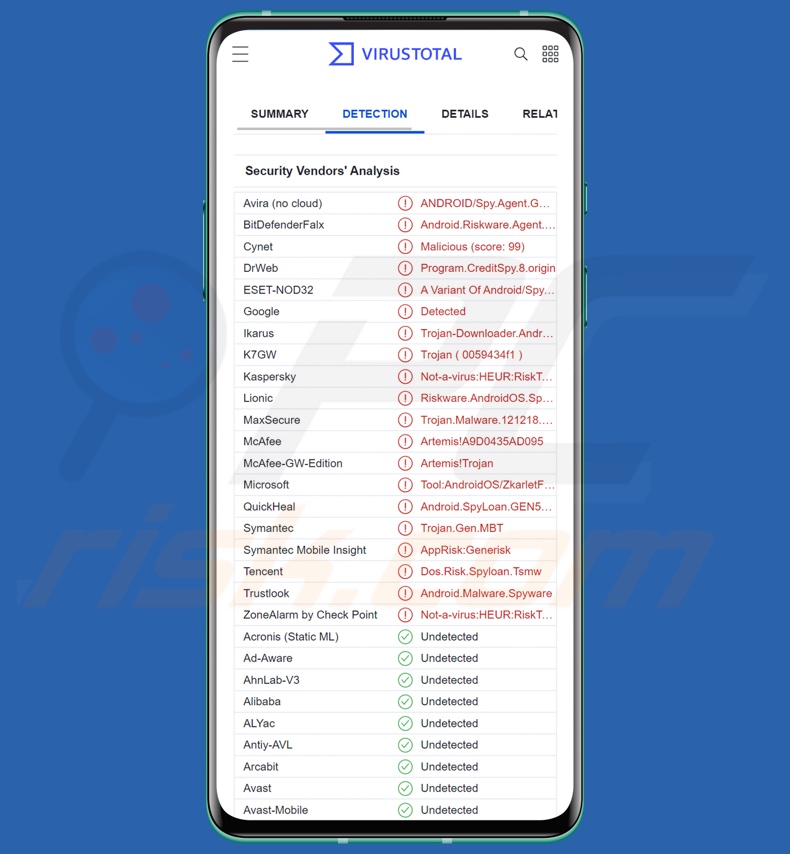
Panoramica di MoneyMonger
Ben offuscato e difficile da rilevare, MoneyMonger è installato sui dispositivi come un'applicazione che fornisce servizi di prestito. Al momento dell'installazione, richiede varie autorizzazioni che sono ingannevolmente inquadrate come necessarie per il presunto servizio finanziario. Per approfondire, l'app fasulla richiede autorizzazioni SMS affermando che ciò consentirà ai "fornitori di servizi" di accertare che l'utente non sia coinvolto in alcuna attività finanziaria fraudolenta o sia altrimenti inadatto.
Oltre alle autorizzazioni SMS, MoneyMonger ottiene quelle relative a dispositivi, contenuti, geolocalizzazione, chiamate, contatti, fotocamera e microfono. Con l'autorizzazione per i messaggi di testo, questo malware può leggere le caselle di posta in arrivo degli SMS delle vittime. Naturalmente, questo include qualsiasi OTP, MFA/2FA o altre informazioni vulnerabili ricevute in un messaggio di testo.
Questo software dannoso può anche accedere agli elenchi di contatti e ai registri delle chiamate delle vittime. Se gli sviluppatori di MoneyMonger aggiungessero la possibilità di inviare SMS e/o effettuare chiamate telefoniche, questo programma potrebbe essere utilizzato come malware Toll Fraud.
Inoltre, il programma può accedere ai contenuti memorizzati sui dispositivi (ad esempio foto, documenti, ecc.) e può registrare audio e video tramite microfono e fotocamera.
Sulla base dei rapporti disponibili, le campagne di MoneyMonger utilizzano varie tattiche di ingegneria sociale e i criminali informatici interagiscono direttamente con le vittime. L'approccio può essere dettato dal contenuto ottenuto dai dispositivi infetti.
Ci sono stati casi in cui immagini esplicite di utenti sono state trattenute a scopo di riscatto sotto la minaccia di essere trapelate ai loro contatti (sextortion). Ci sono stati anche casi in cui le vittime hanno ricevuto prestiti predatori e poi continuamente molestate attraverso chiamate e altri mezzi per la restituzione del denaro prestato con interessi esorbitanti. Alcuni sono stati presi di mira con false affermazioni sul pagamento non ricevuto, mentre altri con varie minacce.
Per riassumere, la presenza di software come MoneyMonger sui dispositivi può comportare gravi problemi di privacy, perdite finanziarie significative e furto di identità.
Se ritieni che il tuo dispositivo Android sia stato infettato da MoneyMonger (o altro malware), esegui una scansione completa del sistema con un antivirus ed elimina le minacce senza indugio.
| Nome | MoneyMonger virus |
| Tipo di minaccia | Malware Android, applicazione dannosa, spyware. |
| Nomi rilevati | DrWeb (Program.CreditSpy.8.origin), ESET-NOD32 (Una variante di Android/Spy.Agent.CCE), F-Secure (Malware.ANDROID/Spy.Agent.GAAF.Gen), Kaspersky (Non-a- virus:HEUR:RiskTool.AndroidOS.SpyLo), Lionic (Riskware.AndroidOS.SpyLoan.z!c), Elenco completo (VirusTotal) |
| Sintomi | Il dispositivo funziona lentamente, le impostazioni di sistema vengono modificate senza l'autorizzazione dell'utente, vengono visualizzate applicazioni discutibili, l'utilizzo dei dati e della batteria aumenta in modo significativo, i browser reindirizzano a siti Web discutibili, vengono fornite pubblicità intrusive. |
| Metodi distributivi | Allegati email infetti, pubblicità online dannose, ingegneria sociale, applicazioni ingannevoli, siti Web truffa. |
| Danni | Informazioni personali rubate (messaggi privati, accessi/password, ecc.), riduzione delle prestazioni del dispositivo, batteria che si scarica rapidamente, diminuzione della velocità di Internet, enormi perdite di dati, perdite monetarie, identità rubata (app dannose potrebbero abusare delle app di comunicazione). |
| Rimozione del Malware (Android) | Per eliminare le infezioni da malware, i nostri ricercatori di sicurezza consigliano di scansionare il tuo dispositivo Android con un software anti-malware legittimo. Consigliamon Avast, Bitdefender, ESET o Malwarebytes. |
Esempi di malware che prendono di mira i sistemi Android
Abbiamo analizzato dozzine di programmi dannosi specifici per Android; Fake "System Update" RAT, IcSpy, e Schoolyard Bully sono solo alcuni esempi.
Il malware può avere una vasta gamma di funzionalità che possono essere in diverse combinazioni. Le minacce poste dal software dannoso dipendono dalle sue capacità e dagli obiettivi dei criminali informatici.
Tuttavia, indipendentemente dal modo in cui opera il malware, la sua presenza su un sistema minaccia l'integrità del dispositivo e la sicurezza dell'utente. Pertanto, tutte le minacce devono essere rimosse immediatamente dopo il rilevamento.
In che modo MoneyMonger si è infiltrato nel mio dispositivo?
Come accennato in precedenza, è stato osservato che MoneyMonger viene distribuito (con il pretesto di richieste di prestito) su vari app store di terze parti. Tuttavia, è probabile che vengano utilizzati anche altri metodi di distribuzione.
In generale, il malware viene diffuso utilizzando tecniche di phishing e ingegneria sociale. Questo software è solitamente camuffato o fornito in bundle con normali programmi/media.
I metodi di proliferazione più utilizzati includono: fonti di download dubbie (ad es. siti Web di hosting di file gratuiti e gratuiti, reti di condivisione P2P, ecc.), download drive-by (furtivi/ingannevoli), allegati dannosi e collegamenti nella posta indesiderata (ad es. e-mail, SMS, DM/DM, ecc.), truffe online, malvertising, software piratato e strumenti di attivazione illegale ("cracking") e falsi aggiornamenti.
Come evitare l'installazione di malware?
Consigliamo vivamente di ricercare il software leggendo termini e recensioni di utenti/esperti, esaminando le autorizzazioni necessarie, verificando la legittimità dello sviluppatore, ecc. Inoltre, tutti i download devono essere eseguiti da canali ufficiali e affidabili.
È altrettanto importante attivare e aggiornare il software utilizzando funzioni/strumenti forniti da sviluppatori legittimi, poiché gli strumenti di attivazione illegale ("crack") e gli aggiornamenti di terze parti possono contenere malware.
Un'altra raccomandazione è di avvicinarsi alla posta in arrivo con cautela. Gli allegati e i collegamenti presenti in e-mail e altri messaggi sospetti/irrilevanti non devono essere aperti, poiché possono essere dannosi e causare infezioni. Consigliamo inoltre di prestare attenzione durante la navigazione poiché i contenuti online fraudolenti e pericolosi in genere appaiono innocui.
È fondamentale per la sicurezza del dispositivo/utente disporre di un antivirus affidabile installato e mantenuto aggiornato. I programmi di sicurezza devono essere utilizzati per eseguire scansioni regolari del sistema e per rimuovere le minacce rilevate.
Schermata del malware MoneyMonger che spiega le autorizzazioni e l'informativa sulla privacy (fonte immagine - Zimperium):
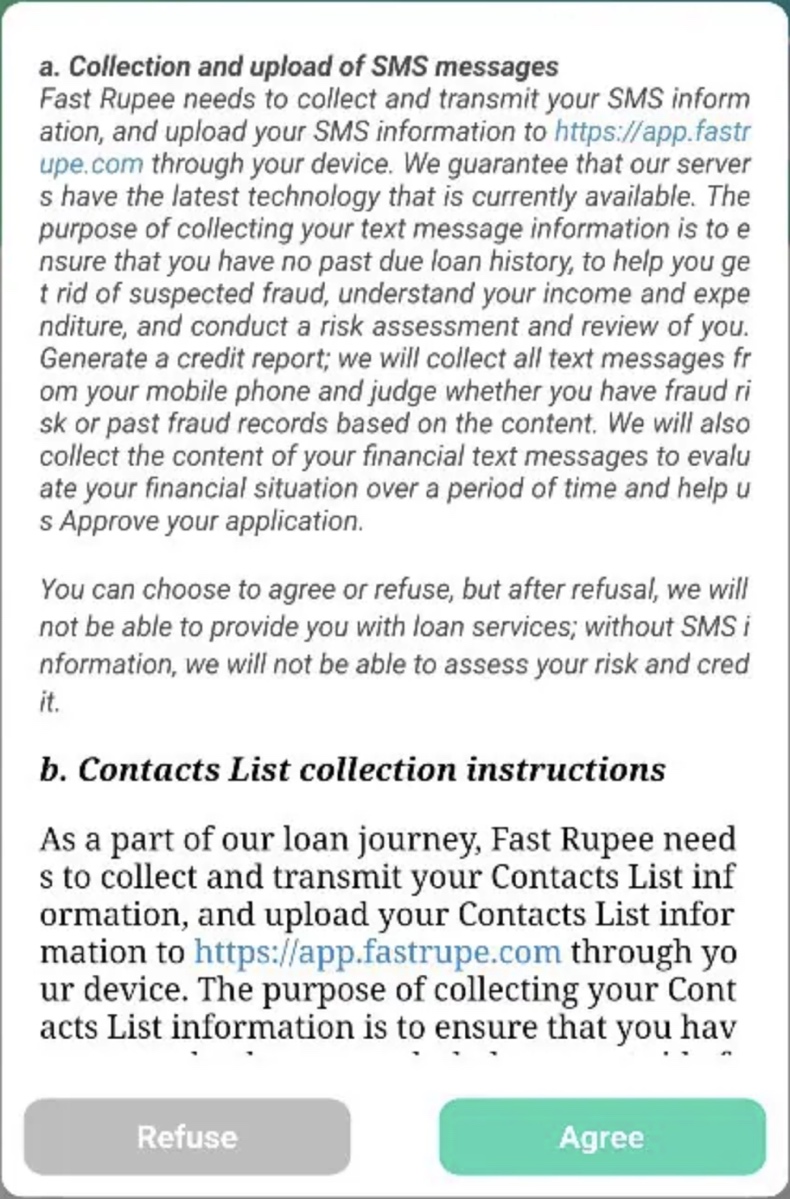
Screenshot del malware MoneyMonger promosso su un app store di terze parti (fonte immagine - Zimperium):
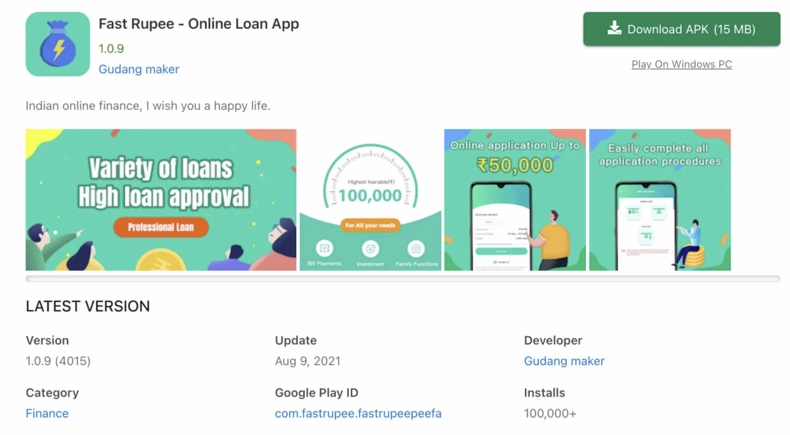
Menu:
- Introduzione
- Come eliminare la cronologia di navigazione dal browser web Chrome?
- Come disabilitare le notifiche del browser nel browser web Chrome?
- Come reimpostare il browser web Chrome?
- Come eliminare la cronologia di navigazione dal browser Web Firefox?
- Come disabilitare le notifiche del browser nel browser Web Firefox?
- Come reimpostare il browser Web Firefox?
- Come disinstallare applicazioni potenzialmente indesiderate e/o dannose?
- Come avviare il dispositivo Android in "Modalità provvisoria"?
- Come controllare l'utilizzo della batteria di varie applicazioni?
- Come controllare l'utilizzo dei dati di varie applicazioni?
- Come installare gli ultimi aggiornamenti software?
- Come ripristinare il sistema allo stato predefinito?
- Come disabilitare le applicazioni con privilegi di amministratore?
Elimina la cronologia di navigazione dal browser web Chrome:

Tocca il pulsante "Menu" (tre punti nell'angolo in alto a destra dello schermo) e seleziona "Cronologia" nel menu a discesa aperto.

Tocca "Cancella dati di navigazione", seleziona la scheda "AVANZATO", scegli l'intervallo di tempo e i tipi di dati che desideri eliminare e tocca "Cancella dati".
Disabilita le notifiche del browser nel browser web Chrome:

Tocca il pulsante "Menu" (tre punti nell'angolo in alto a destra dello schermo) e seleziona "Impostazioni" nel menu a discesa aperto.

Scorri verso il basso fino a visualizzare l'opzione "Impostazioni sito" e toccala. Scorri verso il basso fino a visualizzare l'opzione "Notifiche" e toccala.

Trova i siti Web che forniscono notifiche del browser, toccali e fai clic su "Cancella e ripristina". Ciò rimuoverà le autorizzazioni concesse a questi siti Web per fornire notifiche, tuttavia, se visiti di nuovo lo stesso sito, potrebbe richiedere nuovamente l'autorizzazione.
Puoi scegliere se concedere o meno questi permessi (se scegli di rifiutare, il sito andrà nella sezione "Bloccato" e non chiederà più il permesso).
Ripristina il browser web Chrome:

Vai su "Impostazioni", scorri verso il basso fino a visualizzare "App" e toccalo.

Scorri verso il basso fino a trovare l'applicazione "Chrome", selezionala e tocca l'opzione "Archiviazione".

Tocca "GESTISCI MEMORIZZAZIONE", quindi "CANCELLA TUTTI I DATI" e conferma l'azione toccando "OK". Tieni presente che il ripristino del browser eliminerà tutti i dati memorizzati all'interno. Pertanto, tutti gli accessi/password salvati, la cronologia di navigazione, le impostazioni non predefinite e altri dati verranno eliminati. Dovrai anche accedere nuovamente a tutti i siti web.
Elimina la cronologia di navigazione dal browser web Firefox:

Tocca il pulsante "Menu" (tre punti nell'angolo in alto a destra dello schermo) e seleziona "Cronologia" nel menu a discesa aperto.

Scorri verso il basso fino a visualizzare "Cancella dati privati" e toccalo. Seleziona i tipi di dati che desideri rimuovere e tocca "CANCELLA DATI".
Disabilita le notifiche del browser nel browser web Firefox:

Visita il sito Web che fornisce le notifiche del browser, tocca l'icona visualizzata a sinistra della barra degli URL (l'icona non sarà necessariamente un "Blocco") e seleziona "Modifica impostazioni sito".

Nel pop-up aperto, attiva l'opzione "Notifiche" e tocca "CANCELLA".
Ripristina il browser web Firefox:

Vai su "Impostazioni", scorri verso il basso fino a visualizzare "App" e toccalo.

Scorri verso il basso fino a trovare l'applicazione "Firefox", selezionala e tocca l'opzione "Archiviazione".

Tocca "CANCELLA DATI" e conferma l'azione toccando "ELIMINA". Tieni presente che il ripristino del browser eliminerà tutti i dati memorizzati all'interno. Pertanto, tutti gli accessi/password salvati, la cronologia di navigazione, le impostazioni non predefinite e altri dati verranno eliminati. Dovrai anche accedere nuovamente a tutti i siti web.
Disinstalla applicazioni potenzialmente indesiderate e/o dannose:

Vai su "Impostazioni", scorri verso il basso fino a visualizzare "App" e toccalo.

Scorri verso il basso finché non vedi un'applicazione potenzialmente indesiderata e/o dannosa, selezionala e tocca "Disinstalla". Se, per qualche motivo, non riesci a rimuovere l'app selezionata (ad esempio, ti viene richiesto con un messaggio di errore), dovresti provare a utilizzare la "Modalità provvisoria".
Avvia il dispositivo Android in "Modalità provvisoria":
La "Modalità provvisoria" nel sistema operativo Android disabilita temporaneamente l'esecuzione di tutte le applicazioni di terze parti. L'utilizzo di questa modalità è un buon modo per diagnosticare e risolvere vari problemi (ad esempio, rimuovere le applicazioni dannose che ti impediscono di farlo quando il dispositivo è in esecuzione "normalmente").

Premi il pulsante "Power" e tienilo premuto finché non vedi la schermata "Spegni". Tocca l'icona "Spegni" e tienila premuta. Dopo pochi secondi apparirà l'opzione "Modalità provvisoria" e potrai eseguirla riavviando il dispositivo.
Controllare l'utilizzo della batteria di varie applicazioni:

Vai su "Impostazioni", scorri verso il basso fino a visualizzare "Manutenzione dispositivo" e toccalo.

Tocca "Batteria" e controlla l'utilizzo di ciascuna applicazione. Le applicazioni legittime/autentiche sono progettate per utilizzare la minor quantità di energia possibile per fornire la migliore esperienza utente e risparmiare energia. Pertanto, un utilizzo elevato della batteria potrebbe indicare che l'applicazione è dannosa.
Controlla l'utilizzo dei dati di varie applicazioni:

Vai su "Impostazioni", scorri verso il basso fino a visualizzare "Connessioni" e toccalo.

Scorri verso il basso fino a visualizzare "Utilizzo dati" e seleziona questa opzione. Come per la batteria, le applicazioni legittime/autentiche sono progettate per ridurre il più possibile l'utilizzo dei dati. Pertanto, un utilizzo significativo dei dati potrebbe indicare la presenza di un'applicazione dannosa.
Tieni presente che alcune applicazioni dannose potrebbero essere progettate per funzionare solo quando il dispositivo è connesso a una rete wireless. Per questo motivo, dovresti controllare l'utilizzo dei dati sia mobile che Wi-Fi.

Se trovi un'applicazione che utilizza dati significativi anche se non la usi mai, ti consigliamo vivamente di disinstallarla immediatamente.
Installa gli ultimi aggiornamenti software:
Mantenere aggiornato il software è una buona pratica per la sicurezza del dispositivo. I produttori di dispositivi rilasciano continuamente varie patch di sicurezza e aggiornamenti Android per correggere errori e bug, che possono essere abusati dai criminali informatici. Un sistema obsoleto è molto più vulnerabile, quindi dovresti sempre assicurarti che il software del tuo dispositivo sia aggiornato.

Vai su "Impostazioni", scorri verso il basso fino a visualizzare "Aggiornamento software" e toccalo.

Tocca "Scarica aggiornamenti manualmente" e controlla se sono disponibili aggiornamenti. In tal caso, installarli immediatamente. Ti consigliamo inoltre di abilitare l'opzione "Scarica aggiornamenti automaticamente": questo consentirà al sistema di avvisarti quando viene rilasciato un aggiornamento e/o di installarlo automaticamente.
Ripristina il sistema al suo stato predefinito:
L'esecuzione di un "Ripristino delle impostazioni di fabbrica" è un buon modo per rimuovere tutte le applicazioni indesiderate, ripristinare le impostazioni di sistema ai valori predefiniti e pulire il dispositivo in generale. Tieni inoltre presente che verranno eliminati tutti i dati all'interno del dispositivo, inclusi foto, file video/audio, numeri di telefono (memorizzati nel dispositivo, non nella scheda SIM), messaggi SMS e così via. Cioè, il dispositivo verrà ripristinato al suo stato iniziale/di fabbrica.
Puoi anche ripristinare le impostazioni di sistema di base o semplicemente le impostazioni di rete.

Vai su "Impostazioni", scorri verso il basso fino a visualizzare "Informazioni sul telefono" e toccalo.

Scorri verso il basso fino a visualizzare "Ripristina" e toccalo. Ora scegli l'azione che vuoi eseguire:
"Ripristina impostazioni": ripristina tutte le impostazioni di sistema predefinite;
"Ripristina impostazioni di rete" - ripristina tutte le impostazioni relative alla rete ai valori predefiniti;
"Ripristino dati di fabbrica" - ripristina l'intero sistema ed elimina completamente tutti i dati memorizzati;
Disabilita le applicazioni con privilegi di amministratore:
Se un'applicazione dannosa riceve privilegi a livello di amministratore, può danneggiare seriamente il sistema. Per mantenere il dispositivo il più sicuro possibile, dovresti sempre controllare quali app hanno tali privilegi e disabilitare quelle che non dovrebbero.

Vai su "Impostazioni", scorri verso il basso fino a visualizzare "Blocco schermo e sicurezza" e toccalo.

Scorri verso il basso fino a visualizzare "Altre impostazioni di sicurezza", toccalo e quindi tocca "App di amministrazione del dispositivo".

Identifica le applicazioni che non dovrebbero avere i privilegi di amministratore, toccale e quindi tocca "DISATTIVA".
Domande Frequenti (FAQ)
Il mio dispositivo Android è stato infettato dal malware MoneyMonger, devo formattare il mio dispositivo di archiviazione per eliminarlo?
No, la rimozione di MoneyMonger non richiede formattazione.
Quali sono i maggiori problemi che il malware MoneyMonger può causare?
Le minacce poste da un'infezione da malware dipendono dalle funzionalità del software e dal modus operandi dei criminali informatici. MoneyMonger è un programma dannoso con capacità di spyware e furto di dati.
È stato osservato che viene utilizzato per facilitare l'emissione di prestiti predatori, sextortion, il ricatto e varie altre tecniche di ingegneria sociale, al fine di generare entrate. Pertanto, le principali minacce associate alle infezioni di MoneyMonger includono gravi problemi di privacy e significative perdite finanziarie.
Qual è lo scopo del malware MoneyMonger?
La maggior parte dei programmi dannosi viene utilizzata per generare entrate e MoneyMonger non fa eccezione. Tuttavia, è opportuno ricordare che questi attacchi possono avere altre ragioni dietro di loro. I criminali informatici possono utilizzare il malware per divertirsi, compiere vendette personali, interrompere i processi (ad es. siti Web, servizi, aziende, organizzazioni, ecc.) e persino lanciare attacchi con motivazioni politiche/geopolitiche.
In che modo il malware MoneyMonger si è infiltrato nel mio dispositivo Android?
MoneyMonger è stato diffuso tramite app store di terze parti. Tuttavia, altri metodi di distribuzione non sono improbabili. Il malware è più comunemente diffuso tramite download drive-by, canali di download dubbi (ad es. siti di hosting di file gratuiti e gratuiti, reti di condivisione P2P, ecc.), truffe online, malvertising, posta indesiderata (ad es. e-mail, DM/PM, SMS , ecc.), strumenti di attivazione software illegali ("crack") e falsi aggiornamenti.
Condividi:

Tomas Meskauskas
Esperto ricercatore nel campo della sicurezza, analista professionista di malware
Sono appassionato di sicurezza e tecnologia dei computer. Ho un'esperienza di oltre 10 anni di lavoro in varie aziende legate alla risoluzione di problemi tecnici del computer e alla sicurezza di Internet. Dal 2010 lavoro come autore ed editore per PCrisk. Seguimi su Twitter e LinkedIn per rimanere informato sulle ultime minacce alla sicurezza online.
Il portale di sicurezza PCrisk è offerto dalla società RCS LT.
I ricercatori nel campo della sicurezza hanno unito le forze per aiutare gli utenti di computer a conoscere le ultime minacce alla sicurezza online. Maggiori informazioni sull'azienda RCS LT.
Le nostre guide per la rimozione di malware sono gratuite. Tuttavia, se vuoi sostenerci, puoi inviarci una donazione.
DonazioneIl portale di sicurezza PCrisk è offerto dalla società RCS LT.
I ricercatori nel campo della sicurezza hanno unito le forze per aiutare gli utenti di computer a conoscere le ultime minacce alla sicurezza online. Maggiori informazioni sull'azienda RCS LT.
Le nostre guide per la rimozione di malware sono gratuite. Tuttavia, se vuoi sostenerci, puoi inviarci una donazione.
Donazione
▼ Mostra Discussione